GRE 隧道应用示例
本文以 VPC 与本地数据中心常见的几种连接场景为例,介绍如何使用 GRE 隧道建立 VPC 与本地数据中心的连接。
VPC 与单个数据中心连接
以下图场景为例,假设您在云上的 VPC 使用的公网 IP 是 3.3.3.3,您本地数据中心的网络使用的公网 IP 是 6.6.6.6,这两个网络节点下各连接有两个私有网络(子网),它们将通过 GRE 隧道连接在一起。
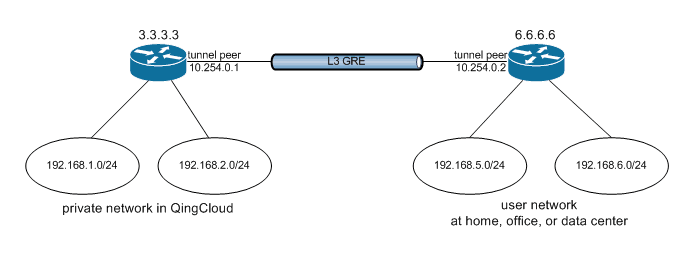
步骤1:在 VPC 端配置隧道规则
-
登录管理控制台,选择产品与服务 > 网络服务 > VPC 网络,进入 VPC 列表页面。
-
找到您的 VPC 网络,点击 VPC 网络名称,进入详情页。
-
在 VPC 详情页的管理配置页签,选择隧道服务。

-
点击添加隧道规则,弹出添加隧道规则窗口。
-
配置以下参数,添加一条 GRE 隧道。
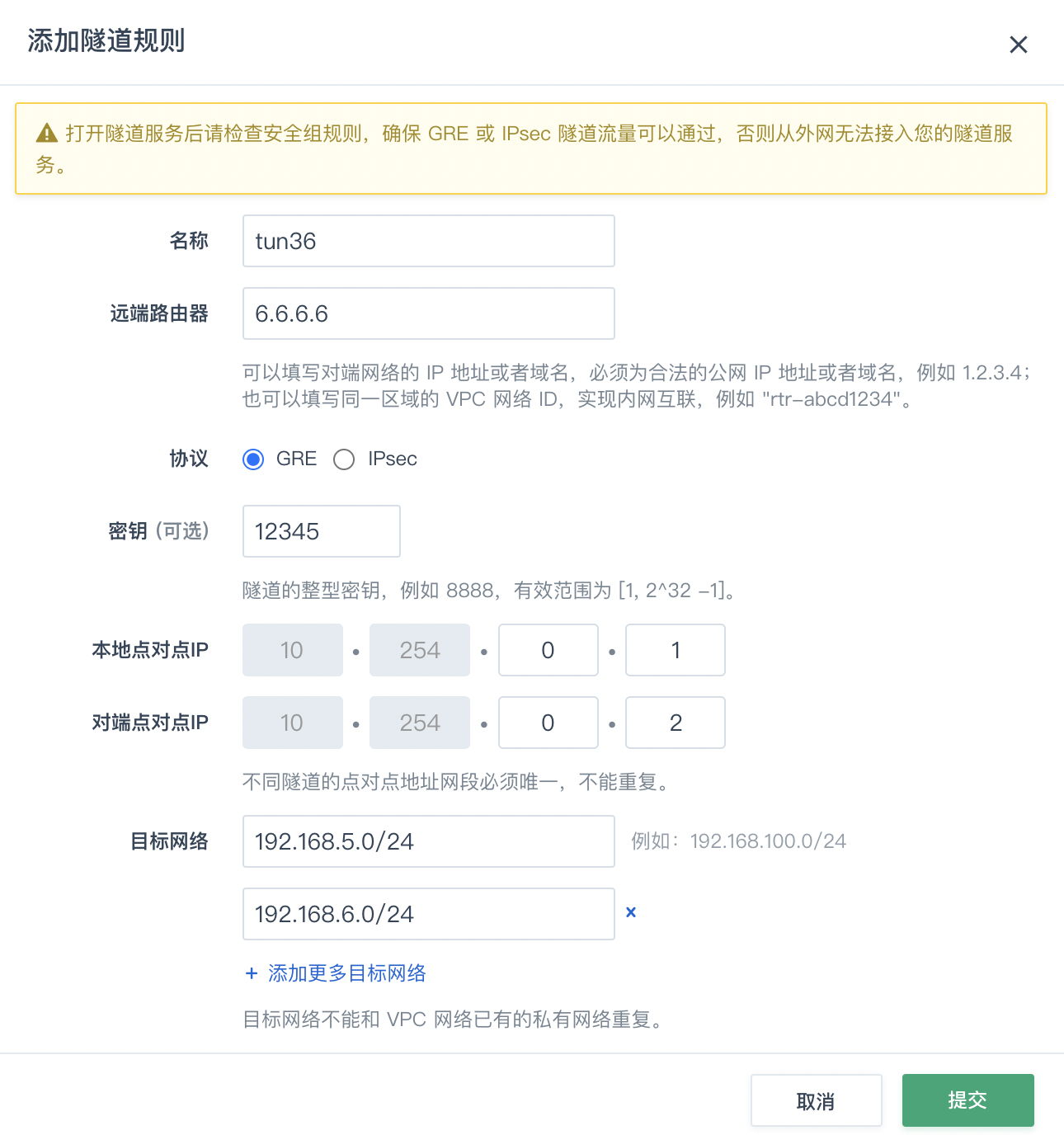
参数详细说明,请参见 GRE 隧道参数说明。
- 名称:为该隧道起个名字,比如 tun36。
- 远端路由器:数据中心路由器的公网 IP 或域名,如本例中为 6.6.6.6。
- 协议:选择 GRE 协议。
- 密钥:两端共同使用的约定整型数字,比如 12345。
- 本地点对点 IP:隧道在 VPC 端的地址,比如 10.254.0.1。
- 对端点对点 IP:隧道在您数据中心的地址,比如 10.254.0.2。
- 目标网络:在本例中为您数据中心的两个私有网络 192.168.5.0/24、192.168.6.0/24。
-
点击提交,返回隧道服务页面。
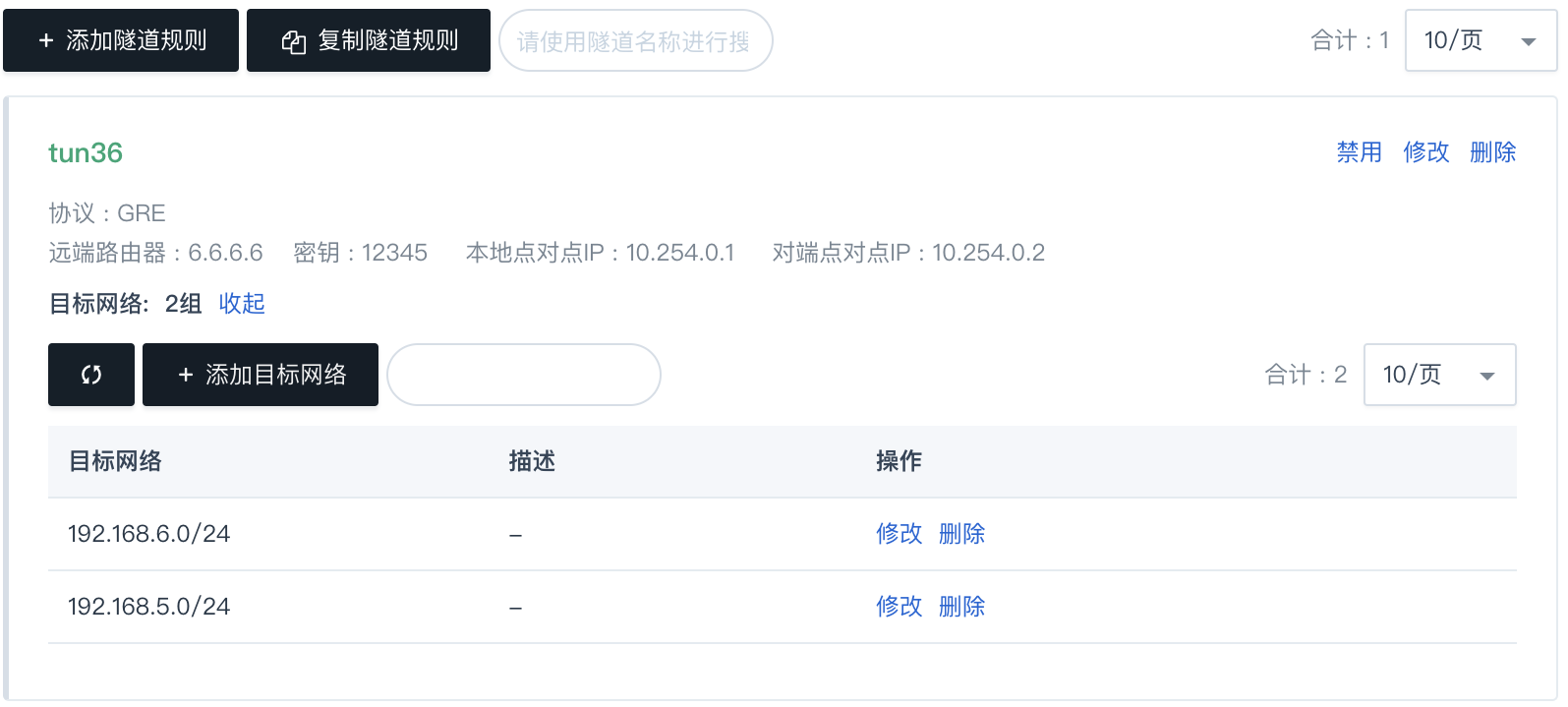
-
点击页面上方的应用修改,完成 VPC 网络的配置更新。
-
前往 VPC 使用的安全组规则中放开 GRE 协议,添加规则后点击应用修改使之生效。
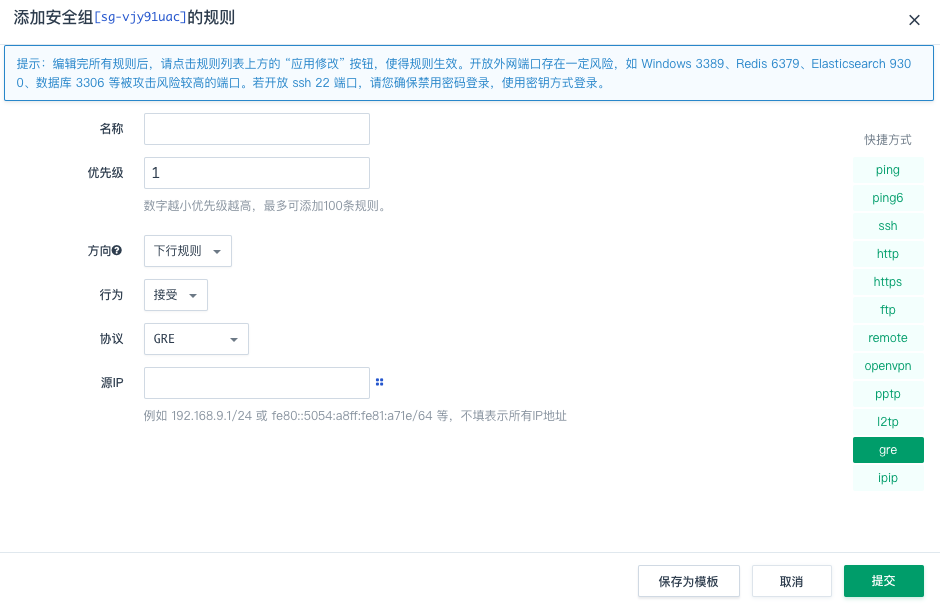
步骤2:在数据中心配置隧道规则
因隧道的对称性,您还需要在自己数据中心的路由器上进行隧道配置,具体配置方法取决于您使用的网络设备,请查询厂商的手册。
以下为 Huawei 路由器的配置过程,供参考:
[Quidway] interface Tunnel 0/0/0
[Quidway-Tunnel0/0/0] ip address 10.254.0.2 255.255.255.0
[Quidway-Tunnel0/0/0] tunnel-protocol gre
[Quidway-Tunnel0/0/0] source 6.6.6.6
[Quidway-Tunnel0/0/0] destination 3.3.3.3
[Quidway-Tunnel0/0/0] gre key 12345
[Quidway-Tunnel0/0/0] quit
[Quidway] ip route-static 192.168.1.0 255.255.255.0 Tunnel0/0/0
[Quidway] ip route-static 192.168.2.0 255.255.255.0 Tunnel0/0/0
VPC 作为中心节点与多数据中心连接
以下图场景为例,假设您在公有云中的 VPC 网络使用的公网 IP 是 3.3.3.3,您自己有两个数据中心,它们对外使用的公网 IP 分别是 6.6.6.6、9.9.9.9,这三个网络节点各自连接有两个私有网络(子网)。因业务需要,VPC 需要与两个数据中心实现互通。此时,您可以通过 L3 GRE 隧道建立三者之间的连接。
下图中,黑色的路由器表示是 VPC 中心节点,蓝色的路由器表示接入的数据中心节点。
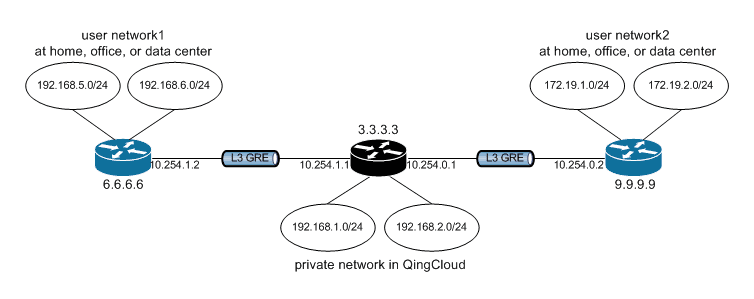
步骤1:在 VPC 端配置隧道规则
-
找到您的 VPC 网络,点击 VPC 网络名称,进入详情页。
-
在 VPC 详情页的管理配置页签,选择隧道服务。

-
点击添加隧道规则,弹出添加隧道规则窗口。
-
配置以下参数,创建一条到 6.6.6.6 的隧道,然后点击提交。
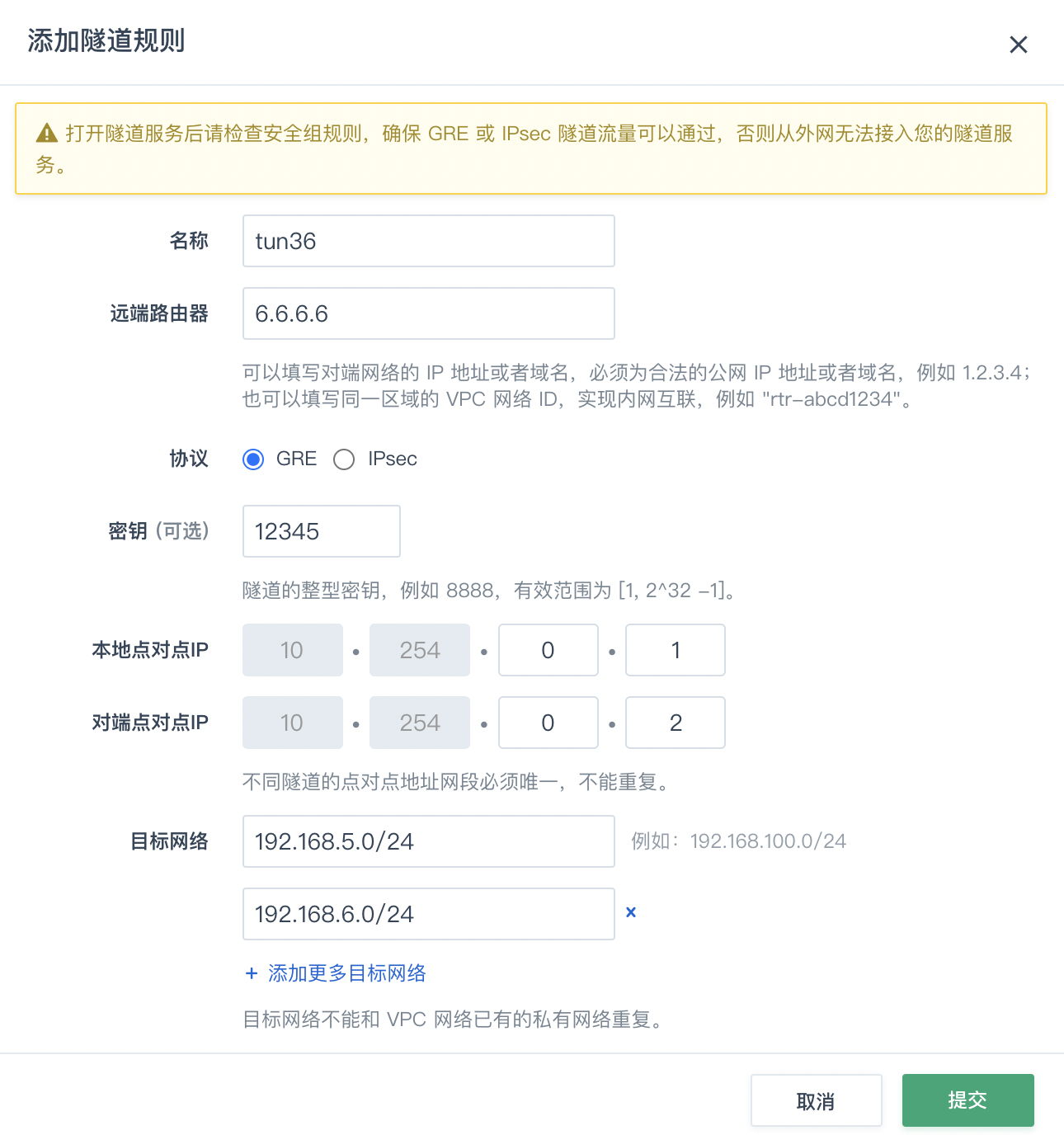
参数详细说明,请参见 GRE 隧道参数说明。
- 名称:为该隧道起个名字,比如 tun36。
- 远端路由器:数据中心路由器的公网 IP 或域名,如本例中为 6.6.6.6。
- 协议:选择 GRE 协议。
- 密钥:两端共同使用的约定整型数字,比如 12345。
- 本地点对点 IP:隧道在 VPC 端的地址,比如 10.254.0.1。
- 对端点对点 IP:隧道在您数据中心的地址,比如 10.254.0.2。
- 目标网络:在本例中为您数据中心的两个私有网络 192.168.5.0/24、192.168.6.0/24。
-
再次点击添加隧道规则,新建一条到 9.9.9.9 的隧道,点击提交。
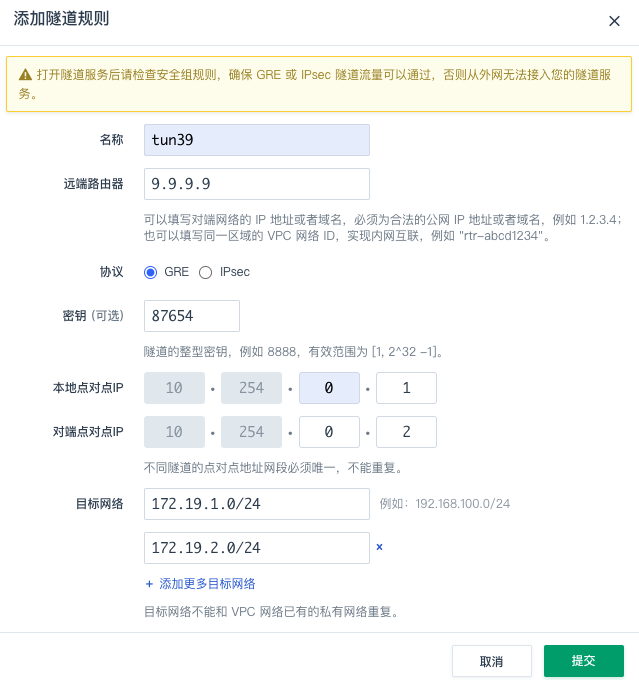
- 名称:隧道名称,如本例中为 tun39。
- 远端路由器:数据中心路由器的公网 IP 或域名,如本例中为 9.9.9.9。
- 协议:选择 GRE 协议。
- 密钥:两端共同使用的约定整型数字,比如 12345。
- 本地点对点 IP:隧道在 VPC 端的地址,比如 10.254.0.1。
- 对端点对点 IP:隧道在您数据中心的地址,比如 10.254.0.2。
- 目标网络:在本例中为您数据中心的两个私有网络 172.19.1.0/24、172.19.2.0/24。
-
点击页面上方的应用修改,以完成 VPC 网络的配置更新。
-
前往 VPC 使用的安全组规则中放开 GRE 协议,添加规则后点击应用修改使之生效。
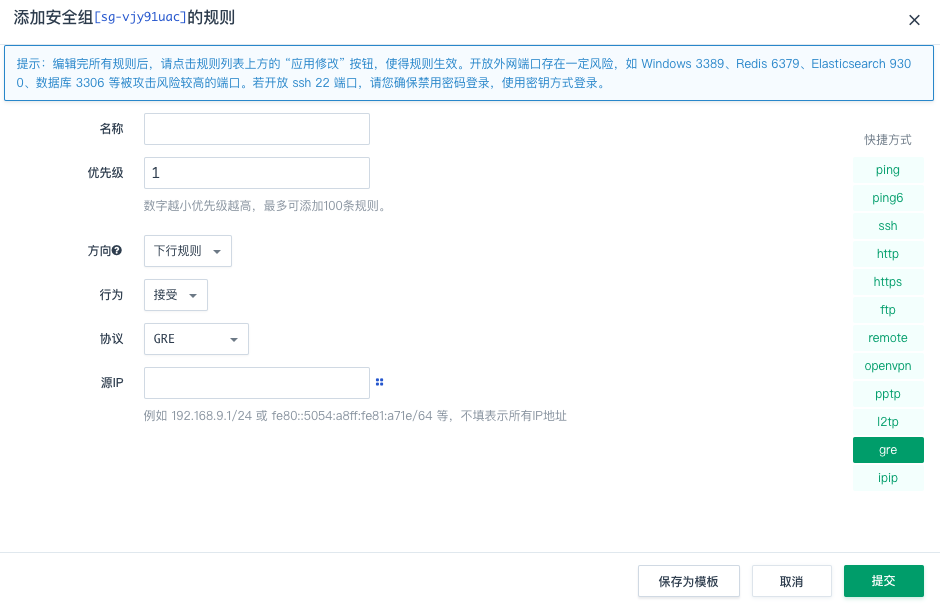
步骤2:在数据中心配置隧道规则
因隧道的对称性,还需要您在自己数据中心的网络中进行相应的隧道配置,即需要在两个数据中心的路由器中分别创建到 VPC 的隧道。具体配置方法取决于您使用的网络设备,请查询厂商的手册。
VPC 作为接入节点与数据中心连接
以下图场景为例,用户数据中心 1( 6.6.6.6 )作为中心节点,云平台(3.3.3.3)及用户数据中心 2(9.9.9.9)作为接入点,形成星型拓扑。现需要配置 GRE 隧道实现用户数据中心1 与 VPC 和另一数据中心互通。

-
参照 VPC 与单个数据中心连接中步骤1,创建一条到数据中心 1(6.6.6.6) 的隧道,即完成了在云平台中的操作。
-
在数据中心 1 的路由器中配置到 VPC 的隧道以及到数据中心 2 的隧道。
具体配置方法取决于您使用的网络设备,请查询厂商的手册。
-
在数据中心 2 的路由器中配置到 数据中心 1 的隧道。
具体配置方法取决于您使用的网络设备,请查询厂商的手册。